タスクバーは通常下部にあります画面の一部であり、頻繁に使用するプログラムやファイルにすばやくアクセスできるように設計されています。希望どおりに構成したら、ワンクリックで任意のアプリケーションを開くことができます。これは、デスクトップに多数の異なるショートカットがある場合に特に便利です。そのため、目的のプログラムを見つけるために、時間を費やす必要があります。

タスクバーを開いてカスタマイズするにはどうすればよいですか?もし彼女が姿を消したとしたら?このすべてについて以下でお読みください。
FZに入る方法を教えてください。
画面の下部に、薄いストリップ。その左側には、ピン留めされたプログラムのアイコンが含まれています。アプリケーションを起動すると、そのアイコンが中央に表示されます。右側は通知領域(時計、ボリュームコントロール、言語バー)で、これもカスタマイズできます。

Windows 7タスクバーに入るには、下部のバー(デフォルト)の空き領域を右クリックし、ドロップダウンメニューで[プロパティ]セクションを選択します。 3つのタブのあるウィンドウが開き、PZだけでなく、スタートメニューやツールバーも自由にカスタマイズできます。
FZに行くことができる別の方法があります。 [スタート]メニューを開き、[コントロールパネル]を選択します。便宜上、「小さいアイコン」ビューを設定します。 PZとスタートメニューに移動します。
PZの設定
次に、タスクバーをカスタマイズして、コンピューターをできるだけ快適に使用できるようにする方法を理解する必要があります。

だからあなたはプロパティに行ってきました。ここでは、それを使用して実行できる操作を確認します。
- タスクバーをドッキングします。この機能を選択すると、特定の場所に固定されます。パネルは移動できません。
- 自動的に非表示にします。このパラメーターの横にあるチェックボックスをオンにすると、カーソルを上に移動したときにのみパネルがスライドして出てきます。
- 小さいアイコンを使用します。 PZに添付されているプログラムアイコンのサイズを変更します。プロパティで、それらの位置を変更できます(側面、上部、または下部)。 Wordなどの複数のドキュメントを開くと、適切な機能が選択されている場合、それらはグループ化されます。
通知領域の設定で、特定のプログラム(コンピューターの更新など)に通知することを選択できます。
PZにプログラムを追加するにはどうすればよいですか?
あなたはすでにタスクバーを開く方法を知っています。次のステップは、最もよく使用するプログラムを追加することです。
たとえば、ペイントを実行します。対応するアイコンがパネルに表示されます。それを右クリックして、コンテキストメニューを表示します。ドロップダウンウィンドウに、このアプリケーションで最後に使用したドキュメントが10個([スタート]メニューの設定に応じて)表示されます。開いているプログラムをWindows7のタスクバーに表示できる機能もあります。
パネルからアプリケーションを削除する場合は、そのアプリケーションを右クリックして、[プログラムの削除]オプションを選択します。
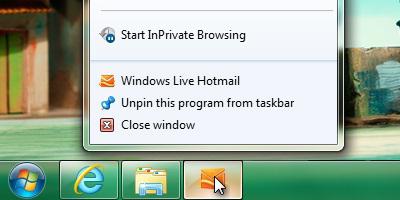
最後に表示された数を変更しますかコンテキストメニューでドキュメントを開きますか?次に、タスクバーを右クリックし、[プロパティ]に移動して、[スタート]メニュータブに移動します。クリックする必要のある[構成]ボタンが表示されます。下部で、ドロップダウンメニューに表示されるプログラムの数を設定します。
PZをドラッグする
タスクバーを画面の任意の領域に設定するにはどうすればよいですか?デフォルトでは、画面の下部にありますが、一部のユーザーは別の場所に移動したいと考えています。

2つの方法でドラッグできます。
- それを右クリックして、それが価値があるかどうかを確認してください「タスクバーのドッキング」機能の横にあるチェックボックス。チェックボックスがある場合は、チェックを外します。これで、LMBを押したまま、パネルを任意の便利な場所に移動できます。
- PZを右クリックして、PZのプロパティに移動します。ドロップダウンメニューでその場所を変更できるセクションがここにあります。
パネルを自分の都合の良い場所に設置するときは、誤ってマウスの左ボタンをクリックしたときに画面上を移動しないように、パネルを修正することを忘れないでください。
タスクバーがない場合はどうなりますか?
FZが画面から消えることがあります。すぐにパニックになったり、コンピュータのウイルスをスキャンしたり、オペレーティングシステムを再インストールしたりする必要はありません。
設定をチェックインしたかどうかを確認します「パネルを自動的に非表示にする」の項目。最初にカーソルを画面の下端に移動します。表示されない場合は、左、右、上を見てください。コンピュータを使用しているのがあなただけではない場合、他の家族が警告なしに、または誤って設定を変更する可能性があります。タスクバーを開く方法がわかったので、プロパティに移動して以前の設定に戻ります。
問題は解決されていませんか?次に、デスクトップで[マイコンピュータ]に移動し、適切なボタンをクリックしてPUを開きます。次に、「タスクバーとスタートメニュー」セクションに移動します。開いたウィンドウで、パネルの自動最小化機能の横にあるチェックボックスをオフにします。
タスクバーが復元されない
タスクバーが消えた場合、および上記回復方法は役に立たなかった、おそらくこれはシステムに侵入し、PZを担当するレジストリブランチを変更した悪意のあるプログラムの影響です。この場合、コンピュータにウイルスがないかチェックし、感染したファイルを駆除する必要があります。害虫がレジストリに変更を加えることができた場合は、OSを復元する必要があります。システムが正常に動作していたときに復元ポイントを選択し、ロールバックします。
別の方法もあります。コンピュータを再起動するときは、F8キーを押してください。 Windowsをセーフモードで起動するためのオプションを含むメニューが表示されます。 [最後に成功した構成]オプションを選択します。この方法は、デスクトップにバナーがあり、ロックを解除するために一定の金額を支払う必要がある場合に特に関係があります。この場合、ツールバーを開くことさえできません。
結論
これで、タスクバーを開く方法がわかりました。好みに合わせてカスタマイズできます。本当に定期的に使用していて、ロードされたデスクトップで長時間検索したくないプログラムのみをパネルに追加します。

パネルが消えた場合は、まずその設定を確認してください。そしてその後になって初めて、次に何をすべきかを決定します。












